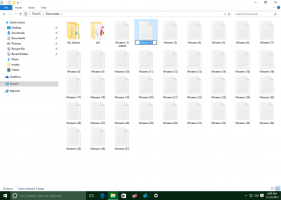Izberite Aplikacije za podrobno in hitro stanje na zaklenjenem zaslonu v sistemu Windows 10
Zaklenjeni zaslon je bil prvič predstavljen v sistemu Windows 8. To je varnostna funkcija, ki prikazuje a modna slika ko je vaš računalnik zaklenjen. Zaklenjeni zaslon privzeto prikazuje obvestila nameščenih aplikacij. Morda jih boste želeli prilagoditi. Windows 10 omogoča izbiro aplikacij, ki bodo prikazale podrobno stanje in hitro stanje. Tukaj je opisano, kako konfigurirati to funkcijo.
Oglas
The Zaklenjen zaslon se prikaže, ko zaklenete računalnik ali ko se samodejno zaklene v času nedejavnosti. Če ima vaš račun geslo, boste videli zaklenjen zaslon, preden boste lahko vnesli svoje poverilnice. Če želite nadaljevati, ga morate opustiti z zaslonom na dotik, tipkovnico, klikom miške ali tako, da ga z miško povlečete na vrh.
Zaklenjeni zaslon lahko prikazuje obvestila o nameščenih aplikacijah. 
Večina aplikacij privzeto prikaže hitro sporočilo o stanju, npr. kratko sporočilo z ikono. Nekatere aplikacije, kot je vreme, lahko prikažejo večje obvestilo, ki vsebuje 2 ali 3 vrstice besedila, imenovano "podrobno stanje".

V nastavitvah lahko nastavite, katere aplikacije naj prikazujejo podrobno sporočilo o stanju.
Če želite izbrati aplikacije za podrobno in hitro stanje na zaklenjenem zaslonu v sistemu Windows 10, naredite naslednje.
- Odprto Nastavitve.
- Pomaknite se do Prilagajanje > Zaklenjen zaslon.
- Spodaj Izberite aplikacijo za prikaz podrobnega stanja, kliknite na ikono, da izberete (zamenjajte) aplikacijo, ki bo prikazala veliko obvestilo.
 V določenem trenutku lahko nastavite samo eno aplikacijo za prikaz podrobnega sporočila o stanju. Izberite Nobena da ga onemogočite.
V določenem trenutku lahko nastavite samo eno aplikacijo za prikaz podrobnega sporočila o stanju. Izberite Nobena da ga onemogočite.
- Spodaj Izberite aplikacije za prikaz hitrega stanja, lahko izberete do 7 aplikacij. Uporabite gumbe "+", da zapolnite reže.

Končali ste. Zdaj lahko zaprete aplikacijo Nastavitve, če želite.
Opomba: Če ne želite videti obvestil aplikacij na zaklenjenem zaslonu, jih lahko onemogočite na naslednji način:
Onemogočite obvestila aplikacij na zaklenjenem zaslonu v sistemu Windows 10
To je to.